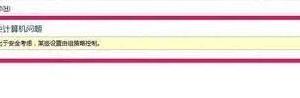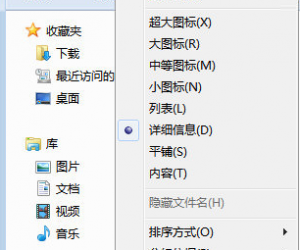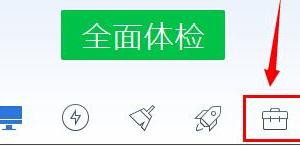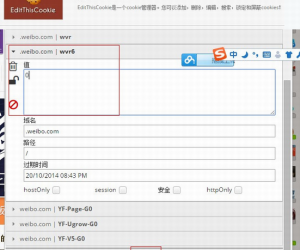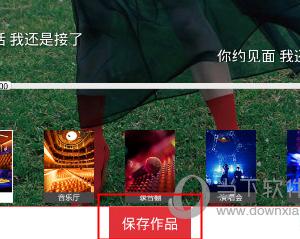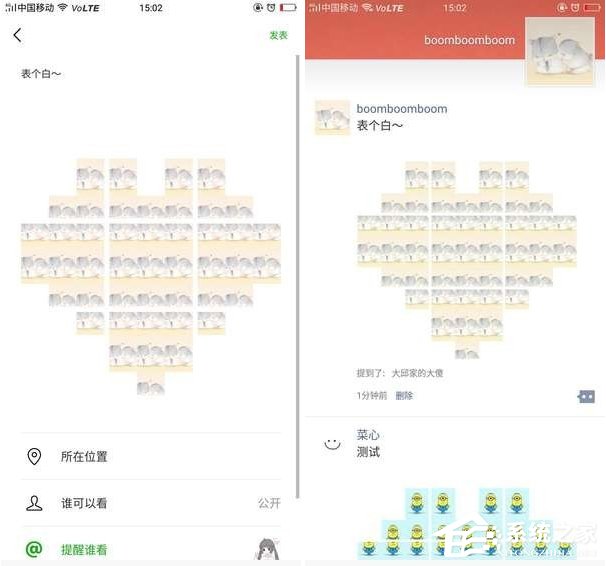腾讯TIM怎么设置文档权限方法步骤 腾讯TIM文档编辑怎么用技巧
发布时间:2017-06-04 10:29:16作者:知识屋
腾讯TIM怎么设置文档权限方法步骤 腾讯TIM文档编辑怎么用技巧 现在很多的企业都在用腾讯TIM,企业的话肯定是少不了很多与工作相关的文档的,有些文档肯定要保密这些之类的,今天小编就来教大家腾讯TIM设置文档权限的方法。
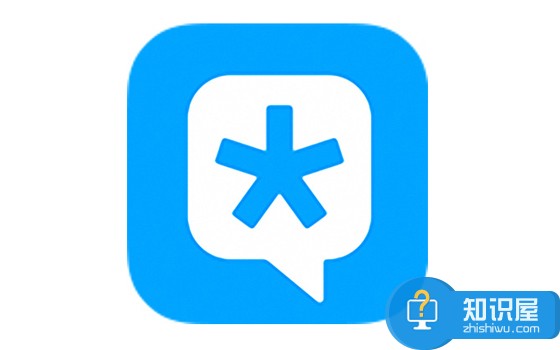
相关教程:腾讯TIM如何删除多人聊天成员?
1)第一步我们先打开腾讯TIM软件点击右下角的【人形】进入到个人页面里,接着再点击进入【在线文档】。(如下图)
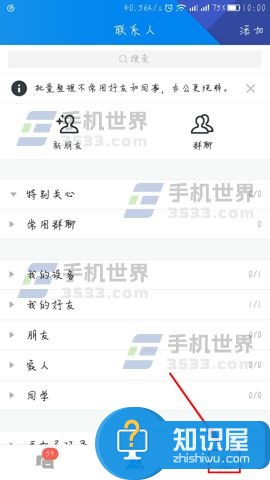
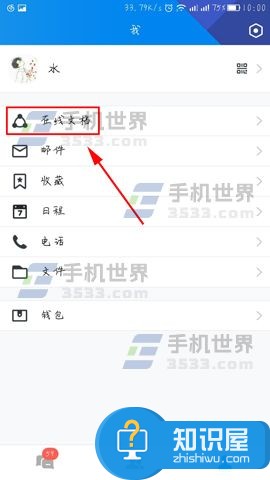
2)进去后找到要设置权限的文档【点击】进去,进去后我们再点击右上角的【锁】的图案。(如下图)
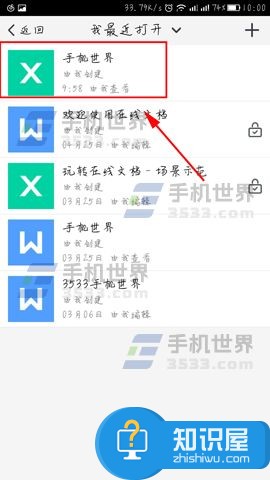
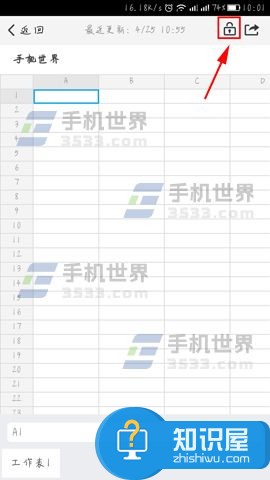
3)然后就会来到文档的权限设置页面找到你要设置的【权限】点击,然后选择好文档的公开权限后【点击】。(如下图)
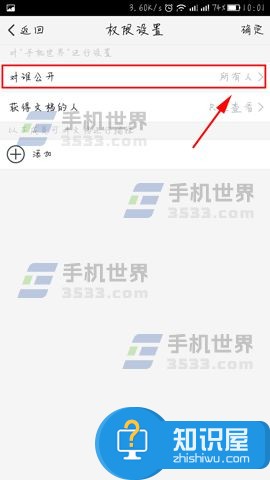
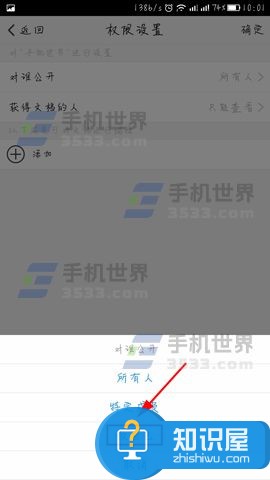
4)最后我们确定好要设置的权限后点击右上角的【确定】即可。(如下图)
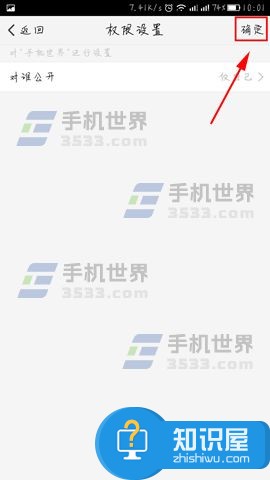
(免责声明:文章内容如涉及作品内容、版权和其它问题,请及时与我们联系,我们将在第一时间删除内容,文章内容仅供参考)
知识阅读
软件推荐
更多 >-
1
 一寸照片的尺寸是多少像素?一寸照片规格排版教程
一寸照片的尺寸是多少像素?一寸照片规格排版教程2016-05-30
-
2
新浪秒拍视频怎么下载?秒拍视频下载的方法教程
-
3
监控怎么安装?网络监控摄像头安装图文教程
-
4
电脑待机时间怎么设置 电脑没多久就进入待机状态
-
5
农行网银K宝密码忘了怎么办?农行网银K宝密码忘了的解决方法
-
6
手机淘宝怎么修改评价 手机淘宝修改评价方法
-
7
支付宝钱包、微信和手机QQ红包怎么用?为手机充话费、淘宝购物、买电影票
-
8
不认识的字怎么查,教你怎样查不认识的字
-
9
如何用QQ音乐下载歌到内存卡里面
-
10
2015年度哪款浏览器好用? 2015年上半年浏览器评测排行榜!